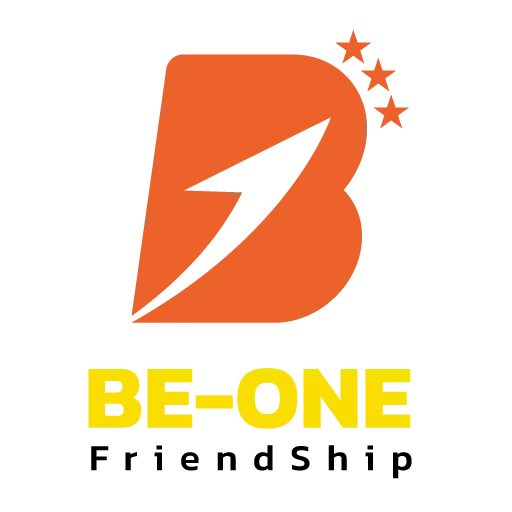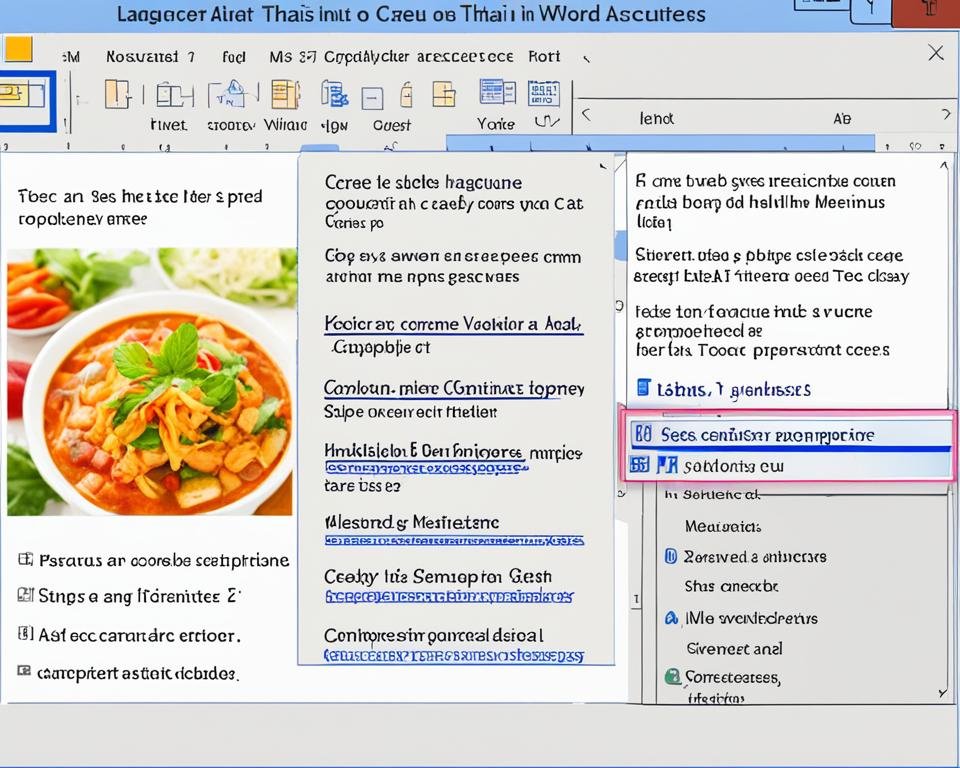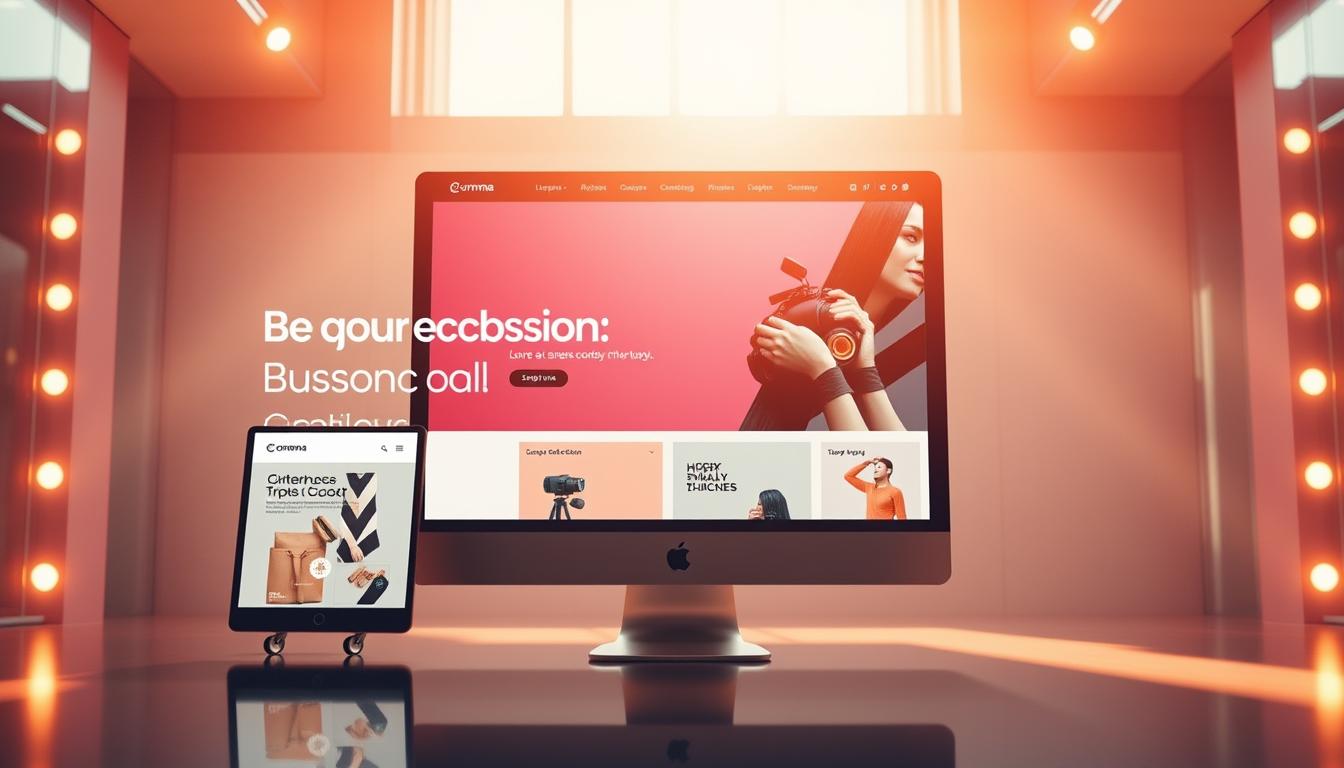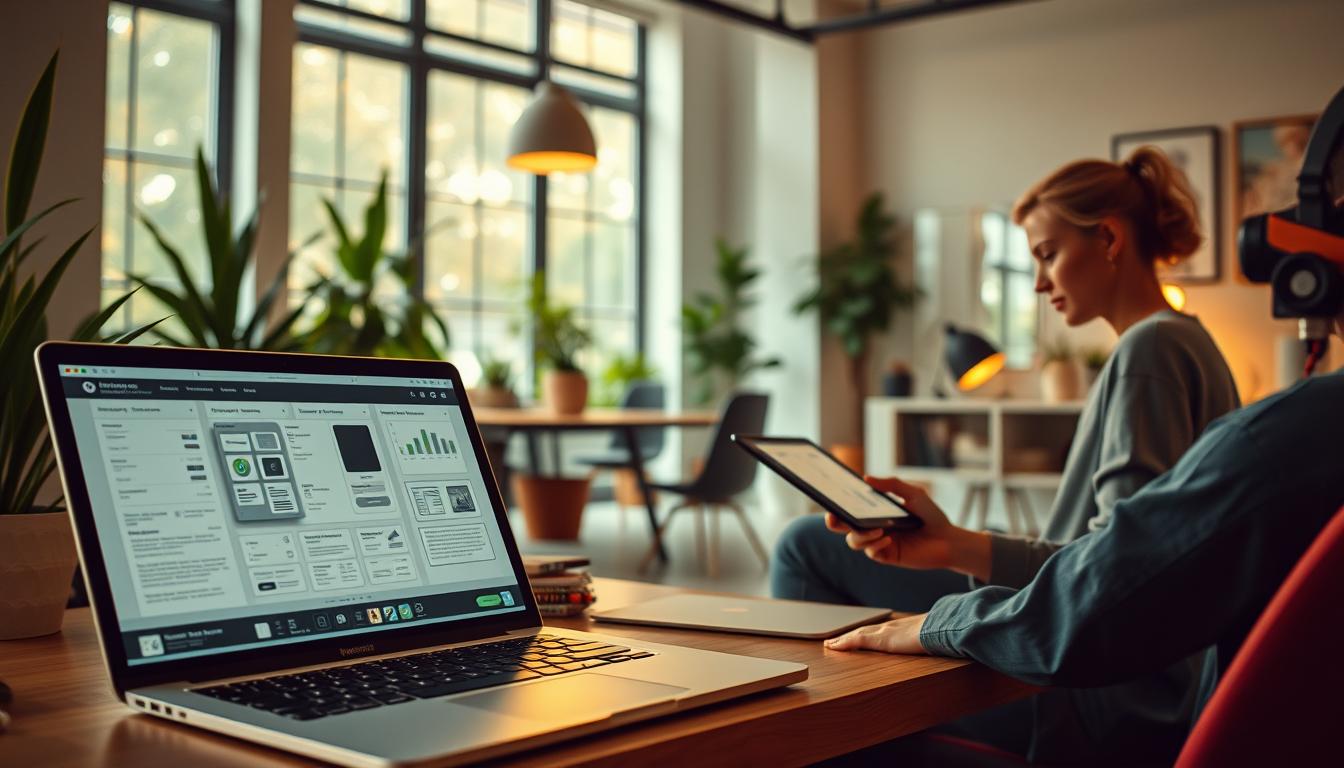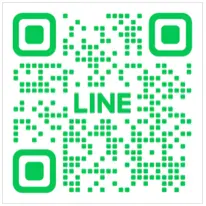การมีเว็บไซต์ที่มีการเข้าถึงที่ง่ายและลื่นไหลคือหัวใจสำคัญของธุรกิจออนไลน์ในยุคนี้ และ วิธีสร้างเมนูบนเวิร์ดเพรส ก็เป็นส่วนหนึ่งที่ขาดไม่ได้เช่นกัน เมนูที่ออกแบบมาอย่างดีสามารถนำผู้ใช้ไปสู่สาระสำคัญและปลายทางที่พวกเขาต้องการอย่างไม่มีอุปสรรค ผมจะแนะนำเคล็ดลับและประสบการณ์ของผมเองใน วิธีสร้างเมนูwordpress ให้กับเพื่อนๆ ที่กำลังมองหาทางเลือกในการปรับปรุงเว็บไซต์ของตนเอง
การเข้าใจ สร้างเมนูwordpressอย่างไร ไม่เพียงแต่ช่วยทำให้เว็บไซต์ของคุณดูมืออาชีพมากขึ้น แต่ยังเป็นปัจจัยสำคัญที่เกี่ยวข้องกับการทำ SEO ที่ดีด้วย เนื่องจากการเรียงลำดับและการนำเสนอของเมนูที่คำนึงถึงผู้ใช้ สามารถช่วยเพิ่มโอกาสที่เว็บไซต์จะถูกค้นหาและใช้งานเป็นประจำ
ประเด็นสำคัญ
- เข้าใจถึงความสำคัญของเมนูที่มีการจัดการอย่างเป็นระบบ
- การจัดการเมนูที่สะท้อนถึงความเป็นมืออาชีพของเว็บไซต์
- เมนูสามารถมีผลต่อการทำ SEO ของเว็บไซต์
- ความสามารถในการจัดการหมวดหมู่ และลิงก์บนเว็บไซต์อย่างอิสระ
- เทคนิคการเพิ่ม เปลี่ยนแปลง และจัดเรียงเมนูตามความต้องการของเว็บไซต์
เมนู WordPress คืออะไร?
ในโลกออนไลน์ที่เต็มไปด้วยเนื้อหาและข้อมูลมากมาย เมนูที่สร้างได้wordpress จึงเป็นเครื่องมือที่สำคัญยิ่งในการนำทางผู้ใช้ให้เข้าถึงข้อมูลที่ต้องการได้อย่างรวดเร็วและแม่นยำ ไม่ว่าจะเป็นเนื้อหาต่างๆ บนเว็บไซต์หรือหมวดหมู่ประเภทต่างๆที่จัดเรียงไว้อย่างเป็นระเบียบ
ทั้งนี้ หน้าเว็บเมนูwordpress มีความยืดหยุ่นสูง เพราะสามารถนำไปวางตามตำแหน่งที่ต้องการได้อย่างง่ายดาย ไม่ว่าจะเป็นที่ Header, Footer, Sidebar หรือแม้กระทั่งเป็นเมนูเวอร์ชั่นสำหรับมือถือ ทำให้ผู้ใช้งานประทับใจในการเข้าถึงข้อมูลที่ต้องการได้อย่างไม่มีสะดุด
การนำเสนอเมนูwordpressในรูปแบบใหม่ ยังเป็นการสร้างความสามารถในการปรับปรุงและพัฒนาเว็บไซต์ให้สามารถตอบสนองได้ต่อความต้องการของผู้ใช้งานที่เปลี่ยนแปลงไปอย่างมีประสิทธิภาพ เพราะเมนูที่ดีพร้อมเสมอที่จะสนับสนุนประสบการณ์ผู้ใช้งานให้ยอดเยี่ยมที่สุด
การเข้าสู่ระบบและการตั้งค่าเบื้องต้นสำหรับเมนู
ในการตั้งค่าเมนูwordpressในไซต์ของเรา ขั้นแรกเราต้องเข้าสู่ระบบของ WordPress แล้วทำการเข้าสู่การตั้งค่าเมนู ซึ่งถือเป็นหัวใจหลักในการสร้างประสบการณ์การใช้งานเว็บไซต์ที่ดีสำหรับผู้ใช้ไทย
วิธีเข้าถึงการตั้งค่าเมนู
ผมจะอธิบายเกี่ยวกับ เมนูwordpressในไทย และวิธีเข้าถึงการตั้งค่าด้วยตนเอง ให้คุณได้ทราบถึงขั้นตอนที่ชัดเจน
- เข้าสู่ระบบ WordPress ของคุณไปที่แดชบอร์ด
- คลิกที่ ‘รูปแบบเว็บ’ ซึ่งจะพาคุณไปยังหน้ารูปแบบเว็บของเว็บไซต์
- จากนั้นเลือก ‘เมนู’ เพื่อเข้าสู่หน้าจัดการเมนู
- ที่หน้านี้คุณสามารถสร้าง, แก้ไข, และดูพรีวิวเมนูที่ได้ตั้งค่าไว้แล้ว
รูปแบบเว็บและการนำทางไปยังเมนู
การตั้งรูปแบบเว็บมีบทบาทสำคัญอย่างยิ่งใน การเข้าสู่การตั้งค่าเมนู เพื่อความสะดวกในการนำทาง และเพื่อให้รูปแบบของเว็บไซต์ของเราสอดคล้องกับการใช้งานในประเทศไทย
“การเข้าใจและจัดการเมนูในระบบ WordPress ทำให้เว็บไซต์ของคุณก้าวไปอีกขั้นในการนำเสนอเนื้อหาให้กับผู้ใช้งาน”
อย่าลืมทดลองดูผลลัพธ์ของการแก้ไขอย่างใจเย็นก่อนที่จะบันทึกการเปลี่ยนแปลง หรือเผยแพร่ให้ผู้ใช้เห็นบนเว็บไซต์ เพื่อความแน่ใจที่สุดในขั้นตอนการสร้างเมนูในเว็บไซต์ของคุณ
สร้างกลุ่มเมนูใหม่ใน WordPress
เมื่อพูดถึง วิธีสร้างเมนูwordpressให้ง่าย สิ่งแรกที่คุณต้องทำคือการสร้างกลุ่มเมนู การกำหนดชื่อกลุ่มเมนูใหม่จะทำให้การจัดการเมนูในเว็บไซต์ของเรานั้นสะดวกและเป็นระเบียบมากยิ่งขึ้น เช่นเดียวกับเมื่อต้องการ สร้างเมนูwordpress สำหรับส่วนต่างๆภายในเว็บไซต์ของเรา การตั้งชื่อกลุ่มเมนูนั้นควรเลือกใช้ภาษาอังกฤษที่สามารถทำให้ระบบของ WordPress รู้จักและเข้าใจได้ง่าย
การตั้งชื่อกลุ่มเมนูของเรา ไม่เพียงแต่ช่วยในการจดจำและสร้างความรู้จักสำหรับผู้ใช้งานเท่านั้น แต่ยังส่งผลให้เกิดความเข้ากันได้ดีกับเครื่องมือค้นหาที่จะช่วยให้ผู้คนพบเว็บไซต์ของเราได้ง่ายขึ้น
หลังจากที่ได้ตั้งชื่อกลุ่มเมนูเรียบร้อยแล้ว ขั้นตอนถัดไปในการ สร้างเมนูwordpress คือการเพิ่มหน้าที่ต้องการและการจัดเรียงลำดับเหล่านั้น ด้วยขั้นตอนนี้เราสามารถการันตีว่าผู้ใช้จะสามารถเที่ยวชมเว็บไซต์ของเราได้อย่างง่ายดายและสะดวกสบาย
วิธีเพิ่มหน้าและหมวดหมู่ในเมนู
เมื่อพูดถึงการปรับแต่งเว็บไซต์ การให้ผู้เยี่ยมชมสามารถเข้าถึงเนื้อหาที่ต้องการได้อย่างง่ายดายเป็นสิ่งสำคัญ การเพิ่มหน้าเว็บในเมนูและการจัดหมวดหมู่เมนูwordpress ช่วยให้ผู้ใช้งานนำทางได้สะดวกยิ่งขึ้น ทีนี้ เราจะมาดูขั้นตอนวิธีสร้างhyperlinkในเมนูwordpress และจัดการเนื้อหาของเราเข้าถึงได้ง่ายขึ้น
การเลือกหน้าเพื่อเพิ่มในเมนู
เริ่มแรก เราต้องเลือกหน้าที่ต้องการรวมไว้ในเมนู สามารถทำได้โดยการนำเสนอรายการหน้าที่มีอยู่แล้วภายในระบบ WordPress เมื่อเลือกหน้าที่ต้องการแล้ว กด ‘เพิ่มลงเมนู’ เพื่อให้ปรากฏในโครงสร้างเมนูที่เรากำลังจัดทำอยู่นั้นเอง
การเพิ่มหมวดหมู่สู่เมนู
การจัดหมวดหมู่เมนูwordpress ไม่ต่างกัน เลือกหมวดหมู่ที่ต้องการจากหน้าจอการจัดการและเพิ่มเข้าไปในเมนู ช่วยให้ผู้ใช้งานสามารถค้นหาเนื้อหาตามหัวข้อที่สนใจได้ง่ายขึ้น รวมไปถึงช่วยในการโครงสร้างเว็บไซต์ของคุณให้มีระเบียบและเข้าใจง่าย
ทั้งวิธีการเพิ่มหน้าเว็บในเมนูและการจัดหมวดหมู่เมนูwordpress เป็นส่วนสำคัญที่ช่วยในการเพิ่มประสิทธิภาพให้กับการนำทางภายในเว็บไซต์ของคุณ อย่าลืมทำการปรับเปลี่ยนเมื่อมีเนื้อหาใหม่ๆ เพื่อให้ผู้ใช้เข้าถึงข้อมูลล่าสุดได้
การปรับแต่งและการจัดการเมนู
ในการจัดการเว็บไซต์ที่ใช้ WordPress, การแก้ไขเมนูwordpress และ การจัดการเมนูบนเว็บไซต์ เป็นสิ่งที่มีความสำคัญมาก เนื่องจากส่งผลโดยตรงต่อประสบการณ์ของผู้ใช้บนเว็บไซต์ของเรา
การแก้ไขข้อความเมนู
เมื่อต้องการแก้ไขข้อความในเมนูที่มีอยู่, ควรทำตามขั้นตอนการ จัดการเมนูบนเว็บไซต์ ที่ WordPress ได้กำหนดไว้ เราสามารถลากและวางรายการเมนูได้โดยตรงเพื่อปรับโครงสร้างและรายการต่างๆ
การบันทึกและการอัพเดทการเปลี่ยนแปลงของเมนู
หลังจากทำการ การแก้ไขเมนูwordpress เสร็จสิ้น, สิ่งสำคัญคือต้องทำการบันทึกและอัพเดท เพื่อให้รายการเมนูที่เปลี่ยนแปลงนั้นสะท้อนบนเว็บไซต์ให้ผู้ใช้มองเห็นได้ทันที
การเรียงลำดับและการย้ายตำแหน่งเมนู
เมื่อเราพูดถึง การจัดเรียงเมนูwordpress ความยืดหยุ่นในการสร้างเว็บไซต์ที่ใช้งานได้ง่ายและมีประสิทธิภาพคือหัวใจสำคัญที่ไม่สามารถมองข้ามได้ ฉันรู้จักวิธีที่ทั้งง่ายและเหมาะสมสำหรับการเรียงลำดับเมนูให้เข้ากับโครงสร้างและการนำทางของเว็บไซต์อย่างมืออาชีพ
ด้วย วิธีการย้ายเมนูในwordpress เราสามารถปรับปรุงและเรียงลำดับเมนูใหม่ให้แสดงการนำทางที่เหมาะสมสำหรับผู้ใช้ได้ เพียงแค่คลิกและลากเมนูไปยังตำแหน่งที่ต้องการ โดยไม่ต้องปรับแก้ไขโค้ดใด ๆ ในเว็บไซต์ของเรา
การจัดเรียงเมนูwordpressอย่างไร้ที่ติจะเพิ่มประสบการณ์การใช้งานให้กับผู้เข้าชมเว็บไซต์ของคุณ รวมถึงช่วยให้เว็บไซต์ของคุณดูมืออาชีพและเข้าถึงได้มากขึ้น
การปรับเปลี่ยนตำแหน่งเมนูไม่จำเป็นต้องเป็นงานที่น่ากลัว ต่อไปนี้คือขั้นตอนที่ผมใช้เพื่อจัดการเมนู:
- เข้าสู่หน้าจัดการเมนูในระบบแอดมิน WordPress
- ค้นหาเมนูที่ต้องการย้ายตำแหน่ง
- คลิกและลากเมนูนั้นไปยังตำแหน่งที่พึงประสงค์
- หากต้องการทำการจัดเรียงหลายรายการให้ทำตามขั้นตอนที่ 2 และ 3 เป็นจำนวนครั้งที่ต้องการ
- ตรวจสอบและบันทึกการจัดเรียงเมื่อเสร็จสิ้น
ทั้งหมดนี้เป็นส่วนสำคัญในการจัดการเนื้อหาของเว็บไซต์ที่ไม่ควรมองข้าม การทำความเข้าใจใน วิธีการย้ายเมนูในwordpress และ การจัดเรียงเมนูwordpress จะช่วยให้คุณสร้างประสบการณ์ที่ไม่มีรอยต่อให้กับผู้ใช้งานของคุณ
การสร้าง Sub Menu ใน WordPress
เมื่อพูดถึงการปรับปรุงประสบการณ์ผู้ใช้บนเว็บไซต์, การจัดระเบียบเนื้อหาด้วย การสร้างSub Menuในwordpress เป็นหนึ่งในเทคนิคที่ไม่ควรมองข้าม เพราะการมี Sub Menu ที่ดีสามารถช่วยให้ผู้เข้าชมเว็บไซต์เข้าถึงเนื้อหาที่ต้องการได้ง่ายขึ้น และสร้างความประทับใจในการใช้งานเว็บไซต์ของเรา
วิธีการลากเมนูเพื่อสร้าง Sub Menu
เริ่มต้นการสร้าง Sub Menu เพียงแค่เลือกเมนูหลักที่คุณต้องการจะเพิ่มเมนูย่อย แล้วลากไปทางขวาเพียงเล็กน้อยจากรายการหลัก เทคนิคนี้ทำให้ระบบ WordPress รู้ทันทีว่าคุณกำลังจัดสร้างเมนูย่อย
การบันทึก Sub Menu
หลังจากที่จัดการเรียงลำดับและเนื้อหาบน Sub Menu ได้ดั่งใจแล้ว ขั้นตอนสุดท้ายใน เทคนิคการจัดSub Menuบนเว็บไซต์ ก็คือการบันทึกการเปลี่ยนแปลง โดยการคลิกที่ปุ่ม ‘บันทึกเมนู’ เพียงเท่านี้ คุณก็จะมี Sub Menu ที่ทั้งเป็นระเบียบและช่วยเสริมฟังก์ชันในการนำทางบนเว็บไซต์ของคุณได้แล้ว
การเพิ่ม Custom Link ในเมนู
เมื่อต้องการนำผู้ใช้งานไปยังเนื้อหานอกเหนือจากเว็บไซต์ WordPress ของเรา การใช้งาน Custom Link เป็นทางเลือกที่เยี่ยมยอด เรามาดูวิธีการทำให้การเชื่อมต่อระหว่างผู้ใช้และเนื้อหานั้นง่ายขึ้นด้วยการสร้างhyperlinkในเมนูWordPress กันครับ ขั้นตอนแรกนั้นเริ่มจากการเลือก ‘Custom Links’ ภายในหน้าจัดการเมนู จากนั้นใส่ URL ที่ต้องการและข้อความที่อยากให้แสดง.
ที่สำคัญคือลิงก์ที่เราเพิ่มนี้ควรเป็นแหล่งข้อมูลที่มีความน่าเชื่อถือและปลอดภัย เพื่อความเชื่อมั่นและไม่ทำให้ผู้ใช้งานเกิดความลังเลใจ หลังจากนั้นก็กด ‘เพิ่มลงเมนู’ และบันทึกการเปลี่ยนแปลง การเพิ่มลิงก์นำทางเมนูด้วยวิธีนี้ช่วยให้เราสามารถเชื่อมการสื่อสารกับผู้ใช้ไปยังหน้าต่างจากของเราได้.
ใช้เวลาไม่กี่นาทีเท่านั้นในการขยายวงจรการเข้าถึงข้อมูลของผู้ใช้ เพียงแค่คิดดีๆว่าจะให้ผู้ใช้ไปยังไหนและข้อความที่ชวนดึงดูดให้คลิกเข้าไป การเชื่อมต่อของคุณจะไม่เพียงแค่เป็นลิงก์ธรรมดา แต่กลายเป็นสะพานที่เชิญชวนให้ผู้ใช้สำรวจโลกของข้อมูลอันกว้างใหญ่ได้มากยิ่งขึ้น.